Windows 10 Ürün Anahtarı Etkinleştirmesi Çalışmıyor Nasıl Onarılır
Microsoft, Windows 10 / / March 17, 2020
Son Güncelleme Tarihi:

Windows 10'un ürün anahtarınızla etkinleştirilmesini sağlamada sorun mu yaşıyorsunuz? Sorunları düzeltmenin ve etkinleştirmenin bazı yollarına bir göz atalım.
Ürün Etkinleştirme ilk olarak 2001 yılında Windows XP'nin piyasaya sürülmesiyle Windows ailesine tanıtıldı. Etkinleştirme, ürün anahtarınızı bilgisayarınızla eşleştirir. Yazılımın satın alındığı ürün kanalına bağlı olarak destek haklarını tanımlamanın yanı sıra kopya koruması için bir mekanizma olarak da kullanılır: Perakende, OEM, Toplu Lisans veya Deneme. Windows 10 ile Microsoft, ürün dağıtımı konusunda büyük duyurular yaptı.
En dikkat çekici olanı, Windows 10'un ilk yıl için mevcut Windows 7, 8 / 8.1 kullanıcıları için ücretsiz olmasıdır. Buna bakılmaksızın, ürün etkinleştirme Windows 10'un bir parçası olmaya devam ediyor. Bu makalede, ürün etkinleştirme ve sorun giderme adımlarına bir göz atacağız.
Windows 10 Ürün Anahtarı Etkinleştirmesini Anlama ve Düzeltme
Bilmeniz gerekenler:
- Windows 7 veya Windows 8 / 8.1 ürün anahtarı Windows 10'u etkinleştiremez. Windows 10 kendi benzersiz ürün anahtarını kullanır.
- Varsayılan olarak, Windows 10 derlemeleri önceden anahtarlanmıştır, yani bir ürün anahtarı girmenize gerek yoktur ve etkinleştirilmiş bir Windows 7 veya Windows 8 veya Windows 8.1 lisansından veya Windows 10 Önizleme'den yükseltme yaptığınız sürece bir tane girin inşa etmek.
- İlk denemede temiz bir yükleme gerçekleştirirseniz, etkinleştirilmiş bir Windows 7 veya Windows 8.x kurulumundan yeniden başlamanız gerekir.
- Bir ürün anahtarı girmeniz istenirse Bunu daha sonra yap'ı tıklayın ve birkaç gün verin, Windows 10 otomatik olarak etkinleştirilir.
- Yükseltme sayısı nedeniyle etkinleştirme sunucuları zaman zaman bunalmış olabilir, bu nedenle, aşağıdaki gibi bir hata iletisi alırsanız biraz zaman tanıyın (0XC004E003, 0x8007000D, 0x8007232b veya 0x8007007B.) Uygun yöntemi kullanarak yükseltme yaptığınız sürece Windows 10 sonunda etkinleşecektir.
- Windows 10 ürün anahtarınızı bilmenize gerek yoktur; bkz. 10 Windows 10'da Ürün Etkinleştirmeyi Anlama:
Windows 10'da Ürün Etkinleştirmesi
Önceki Windows sürümlerinde, Windows'un yükseltme sürümünü yüklediğinizde: yükseltme sürümünü yeniden yüklemek isterseniz, önce yükselttiğiniz uygun sürümü yeniden yüklemeniz, yeniden etkinleştirmeniz, ardından tekrar yükseltmeniz ve yeniden etkinleştirmeniz gerekiyordu tekrar.
Windows 10 ile artık durum böyle değil. Windows 10'a yükseltip etkinleştirdikten sonra, DVD veya USB'de önyüklenebilir bir kopya oluşturabilir ve nitelikli sürümü yeniden yüklemeye gerek kalmadan yalnızca Windows 10'u yeniden yükleyin ve yeniden etkinleştirin otomatik olarak. Windows 10, cihazı Ürün Aktivasyon Merkezi'ne kaydeder ve cihazınızın aktivasyonunun bir kopyasını bir Cloud Store'da tutar. Activation Server ile yeniden yükleme veya temizleme yükleme yaptığınızda, benzersiz yükleme kimliğini algılar ve cihazınız için doğrulama üretir.
Windows 10 Build 10240'ı Yüklerken
Windows 10 build 10240'ı (RTM) etkinleştirmek için, orijinal ve etkinleştirilmiş olan önceki bir nitelikli işletim sisteminden yükseltme yapmanız gerekir. Buna Windows 7, Windows 8 / 8.1 ve Windows 10 Insider Önizlemeleri dahildir.
Windows 10 Enterprise Önizleme'yi çalıştırıyorsanız, Windows 10 Insider Önizleme Programında kalmanız veya Toplu Lisans Hizmet Merkezi'nden (VLSC.) bir ürün anahtarı Windows 10 Enterprise çalıştırmaya uygun değilseniz, size öneririm sisteminizin lisanslandığı orijinal Windows sürümüne dönmek için hazırlıklar yapın ve yükseltmek için rezervasyon yapın Windows 10.
Ücretsiz Yükseltmeyi Kullanarak Temiz Bir Kurulum Yapabilir miyim?
Hayır, önceki bir eleme sürümünü çalıştırmanızı ve yükseltmeyi eleme sürümü içinden başlatmanızı gerektirir. Yükseltme işlemini tamamladıktan sonra temiz bir yükleme başlatabilirsiniz.
İlk denemede temiz bir yükleme yapmak için ücretsiz yükseltme teklifini kullanamayacağınızı lütfen unutmayın! İlk olarak Windows 7 veya Windows 8 / 8.1'in nitelikli sürümünden yükseltmeniz gerekir ( Windows Update veya ISO dosyasını kullanarak.) Yükseltmenin başarıyla tamamlandığından emin olun ve ardından dosyanın Aktif. Daha sonra kurtarma ortamını kullanarak veya içindeki Sıfırla işlevini kullanarak temiz yükleme yapmaya devam edebilirsiniz. Başlat> Ayarlar> Güncelleme ve Güvenlik> Kurtarma> Bu bilgisayarı sıfırla (Başlarken.)
Windows Etkinleştirilmezse ne olur?
Windows 10, etkin bir İnternet Bağlantısı algıladıktan sonra bile etkinleştirilmezse, yeniden başlatın ve tekrar deneyin. Veya birkaç gün bekleyin, Windows 10 otomatik olarak kendini etkinleştirmelidir.
ISO dosyasını indirdim, ancak Windows 10 kurulumu bir ürün anahtarı istiyor veya ürün anahtarının bu sürümle çalışmadığını gösteriyor.
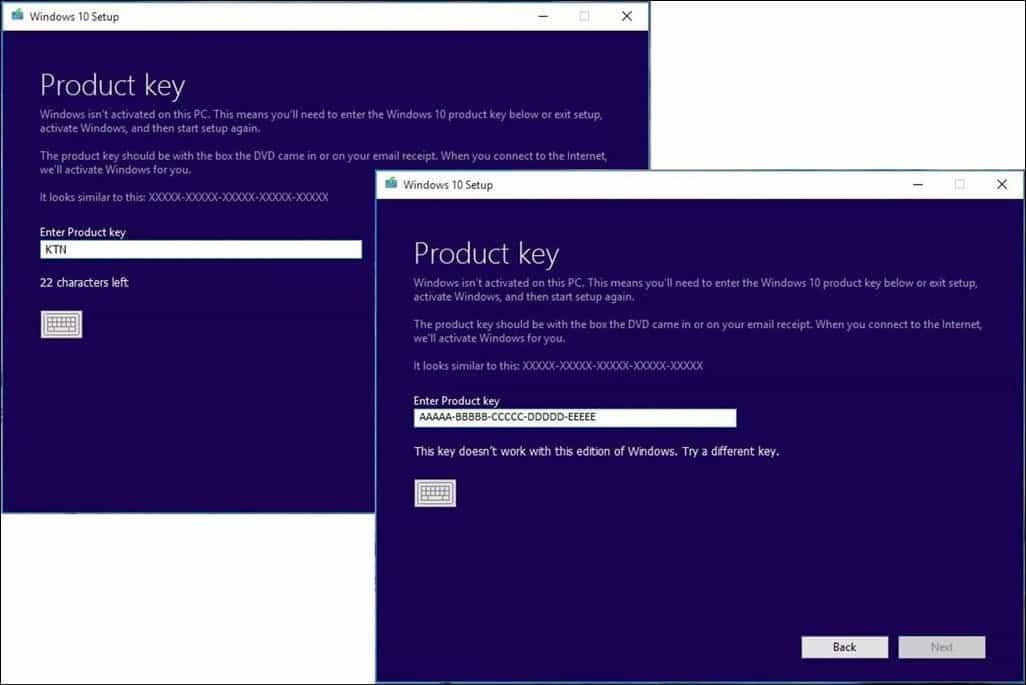
Not: İndirdiğiniz Windows 10 kopyası, yükseltme yaptığınız Windows sürümüne uygun olmalıdır.
- Windows 7 Starter, Home Basic, Home Premium, Windows 8.0 Core, Windows 8.1 Core bir Windows 10 Home ISO kullanmalıdır.
- Windows 7 Professional, Windows 7 Ultimate, Windows 8.0 Pro, Windows 8.1 Pro bir Windows 10 Pro ISO kullanmalıdır.
- Şu anda yüklü olan Windows kopyanızın etkinleştirilmesi gerekir. Değilse, bir ürün anahtarı girmeniz istenir.
- Windows 7 Enterprise, Windows 8.0 Enterprise, Windows 8.1 Enterprise sürümlerini kullanıyorsanız, ücretsiz yükseltme teklifini kullanamazsınız.
"Windows 10 Uygulamasını Al" Lisansımın Etkinleştirilmediğini gösterir:
Yine, orijinal bir Windows 7 veya Windows 8 / 8.1 kopyasını çalıştırdığınızdan emin olmalısınız.
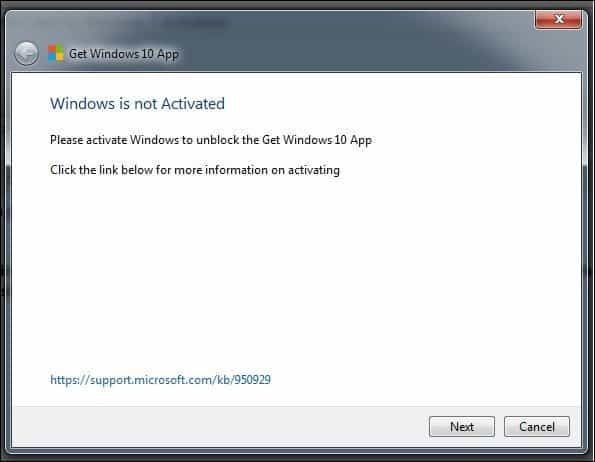
Başlat'a tıklayın, Bilgisayar'a sağ tıklayın (Windows 8 veya üzeri - tuşuna basın Windows tuşu + X> Sistem'i tıklayın) sonra tıklayın Özellikleri.
Windows'un etkinleştirildiğinden emin olun.
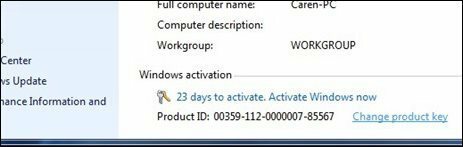
Windows 7 veya Windows 8 / 8.1'in etkinleştirilmiş bir kopyasından yükselttim, sonra ISO dosyasını kullanarak yeniden yüklemeye karar verdim, Bu bilgisayarı sıfırlayın, veya Kurtarma sürücüsü, ancak bir ürün anahtarı girmem isteniyor:
seçmek Bunu daha sonra yap. Windows 10 birkaç gün içinde otomatik olarak yeniden etkinleştirilir.
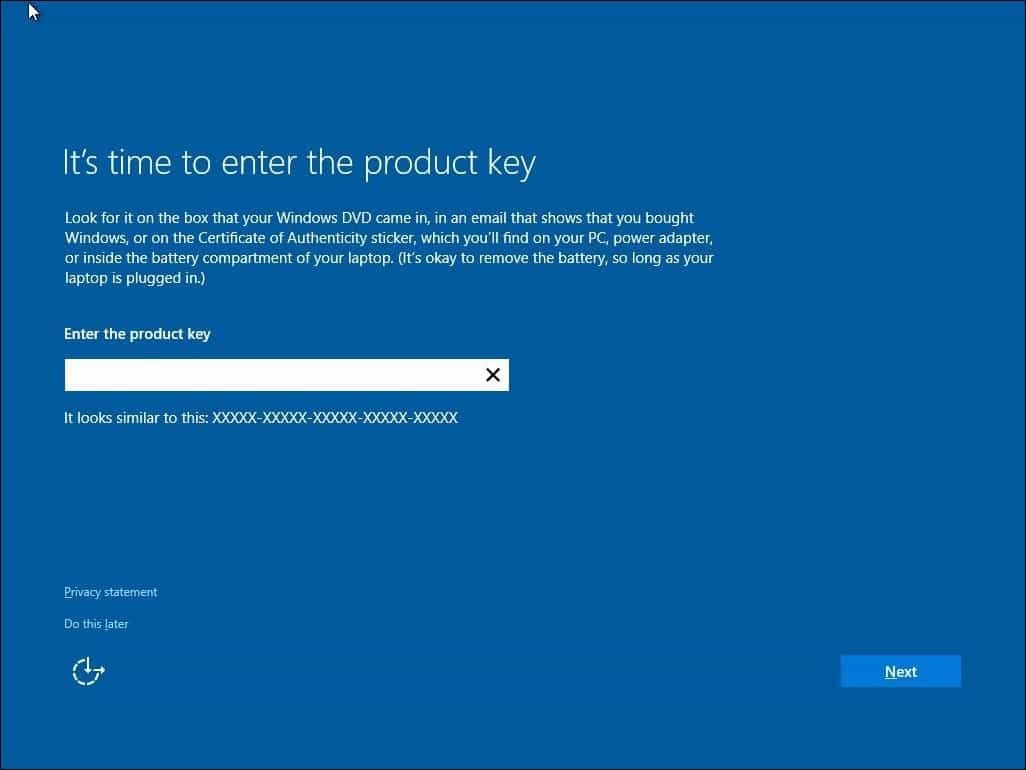
Windows 10'un önizleme derlemesini yeni yükledim veya yeniden yükledim ve son sürüme yükseltmek istiyorum, ancak etkinleştirilmeyecek.
Microsoft, Preview Builds'ı askıya aldı ve şu anda ürün anahtarlarını devre dışı bıraktı. Bu, son sürüme hak kazanmak için 10162 ve 10166 veya daha eski sürümler gibi eski sürümleri indiremeyeceğiniz, yükleyemeyeceğiniz veya etkinleştiremeyeceğiniz anlamına gelir.
En iyi seçeneğiniz, Windows 7, Windows 8.0 veya Windows 8.1 için geçerli bir lisansı yeniden yüklemek, etkinleştirildiğinden emin olmak ve daha sonra 29 Temmuz veya daha sonra Windows 10'a yükseltmektir. Geçerli olarak etkinleştirilen Windows 10 Önizlemenizi koruyorsanız, son sürüme yükseltebilirsiniz.
Yeni sürüme geçtikten sonra etkinleştirme durumumu nasıl kontrol ederim?
Adresine git Ayarlar (Windows tuşu + I tuşlarına basın)> Güncelleme ve güvenlik> Etkinleştirme.
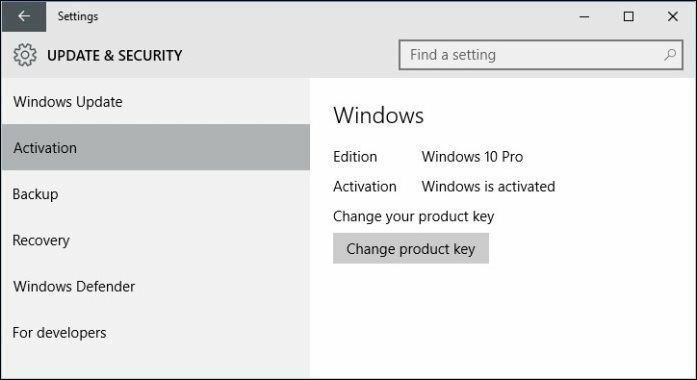
Windows 10 Etkinleştirme Hatalarını Düzeltme:
Aktivasyon Hatası: 0XC004E003 http://support.microsoft.com/kb/938450
Birkaç gün bekleyin ve tekrar deneyin veya bırakın ve kendi kendine etkinleşmesine izin verin. Etkinleştirme sunucuları bunalmış olabilir.
Daha fazla yardım için Microsoft Etkinleştirme Merkezi ile iletişim kurun:
Burada listelenen uygun telefon numarasını deneyin: Dünya Genelinde Microsoft Etkinleştirme Merkezleri Telefon Numaraları: http://www.microsoft.com/licensing/existing-customers/activation-centers.aspx
Lisans durumunuzu sıfırlayın:
Windows tuşu + X tuşlarına basın
Komut İstemi'ni (Yönetici) tıklayın
Komut istemine aşağıdaki komutları yazın:
slmgr.vbs -arka
Klavyenizdeki Enter tuşuna basın
Komut isteminden çıkın
Bilgisayarı yeniden başlatın
Talimatları kullanarak ürün anahtarını girin
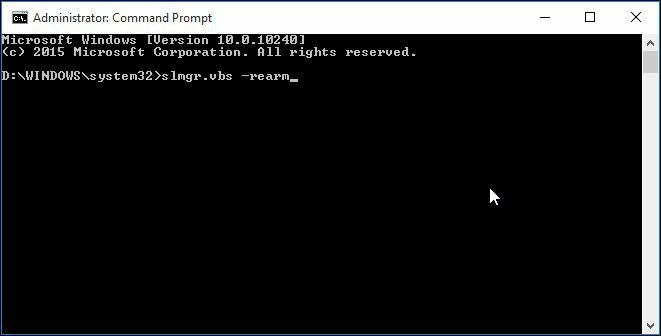
Etkinleştirmeyi zorla:
Windows tuşu + X tuşlarına basın
Komut İstemi'ni (Yönetici) tıklayın
Komut istemine aşağıdaki komutları yazın:
slmgr.vbs -ato
Klavyenizdeki Enter tuşuna basın
Komut isteminden çıkın
Bilgisayarı yeniden başlatın
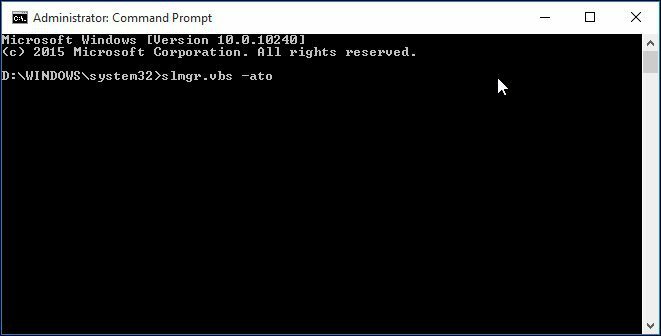
Bozuk işletim sistemi dosyalarını tarayın:
Ürün etkinleştirmesini engelleyebilecek sorunları çözüp çözemeyeceğini görmek için sistem dosyası denetleyicisi yardımcı programını çalıştırmayı da deneyebilirsiniz.
Tarama ve Onarım Sistemi dosyaları (SFC)
Aşağıdaki sorunların perakende satın alma ve toplu lisans müşterilerini etkilemesi daha olasıdır.
Ürün anahtarını giremiyorsanız:
Windows tuşu + X tuşlarına basın
Komut İstemi'ni (Yönetici) tıklayın
Komut istemine aşağıdaki komutları yazın:
slmgr.vbs -ipk xxxx-xxxx-xxxx-xxxx (geçerli ürün anahtarını belirtilenle değiştirmenize olanak tanır)
xxxx-xxxx-xxxx-xxxx - ürün anahtarınızı temsil eder
Klavyenizdeki Enter tuşuna basın
Komut isteminden çıkın
Bilgisayarı yeniden başlatın
Tekrar Etkinleştirmeyi deneyin
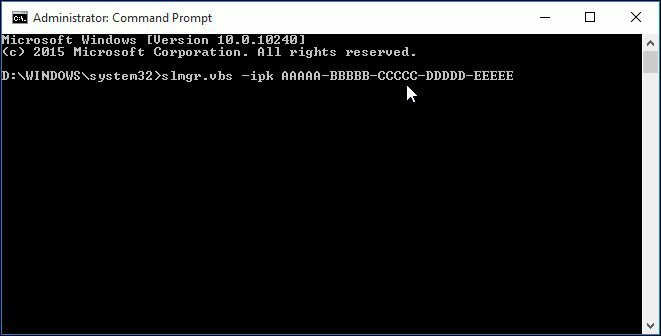
Asla orijinal bir Windows 7 veya Windows 8 lisansı kullanmıyordunuz.
Bu sorun özellikle Windows 7 lisanslarını etkiler. Windows 7 lisansınızı eBay veya Amazon gibi bir açık artırma web sitesinden satın aldıysanız, yanlışlıkla sahte bir kopya satın almış olabilirsiniz. Bunu, destek düzeyinizi belirleyen ürün kimliğiyle belirleyebilirsiniz.
- Windows 7 Ultimate için 065, 066, 067, 068, 069
- Windows 7 Professional için 220, 221, 222
- Windows 7 Home Premium için 230, 231, 221, 232
Başlat'a tıklayın, Bilgisayar'a sağ tıklayın
Özellikler'i tıklayın
Windows Etkinleştirmesi'ne gidin ve PID'ye bakın Aşağıdaki gibi görünecektir 12345-067-1234567-54321, ilgilendiğiniz bölüm yukarıdaki örneklerin bir veya iki hanesiyle eşleşiyorsa veya üç veya büyük bir bölüm ise muhtemelen bir MSDN veya TechNet anahtarınız vardır.
MSDN veya TechNet Ürün Anahtarları Hakkında
Orijinal Microsoft ürün anahtarlarıdır; aslında perakende lisanslardır, ancak belirli bir ürün kanalı için tasarlanmıştır - ya Abonelik ödeyen BT Uzmanları için Microsoft Yazılım Geliştirici Ağı (MSDN) veya TechNet ücreti. Bu lisanslar değerlendirme amaçlı olmakla birlikte, deneme Microsoft yazılımlarının aksine, süreleri dolmaz. Aboneliğin sağlandığı sözleşme tek bir lisans olduğundan, yazılımların hiçbiri bunun dışında dağıtılmamalıdır. 50.000 $ değerinde lisans olmasına rağmen, sadece bir kişi için kullanılır, başka hiç kimse için değildir. Ne yazık ki, lisanslama koşullarından bağımsız olarak, bireyler ürün anahtarlarını hediye etmek veya açık artırma sitelerinde satmak için programı hala kötüye kullanırlar. Microsoft, müşterilerin bunu yapmayacağını iyi niyetle lisanslamaktadır.
Lisansınızın MSDN veya TechNet'ten olduğunu fark ederseniz, büyük olasılıkla bir MSDN satın aldınız. sadece taşıma tam paket perakende lisansları aksine, 10 aktivasyon taşıyan lisanslı anahtar, 1 aktivasyonu. Size satan kişi muhtemelen 10 kişiye sattı. Yol boyunca bir yerde, bu kişilerden biri onu ikinci bir sisteme kurmuş ve aktive etmiş olabilir. 10 etkinleştirme eşiğini geçtiği için Microsoft kötüye kullanıldığını algıladı ve anahtarın daha fazla kullanılmasını engelledi.
Yazılımınızın orijinal olduğunu şimdi doğrulayabilirsiniz. Hızlı ve kolaydır.
http://www.microsoft.com/genuine/validate/
Windows Windows'u Doğrula ’düğmesini tıklayın, doğrulama kontrolü başarısız olursa, ardından WGA Kiti almak için Genuine Orijinal Ol’ düğmesini tıklayın.
Microsoft ayrıca son zamanlarda göz atmaya değer bir sayfa yayınladı. Windows 10'da etkinleştirme.
